Rainmeter中文设置详细步骤指南
- 作者:佚名
- 来源:灵犀17资源站
- 时间:2025-07-27 10:19:34
Rainmeter作为功能强大的桌面自定义工具,不仅支持系统状态监测和个性化美化,还能通过扩展插件实现丰富的交互体验。初次安装的用户常会遇到界面语言显示为英文的情况,本文将详细解析如何将软件界面转换为中文显示。
Rainmeter中文设置完整流程
1、在系统托盘区域定位软件图标,使用鼠标右键单击唤出功能菜单,选择"Manage"控制面板选项
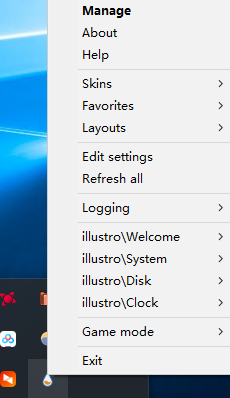
2、进入控制面板后,在顶部导航栏中找到并点击"Settings"设置按钮,该选项包含软件的基础配置功能
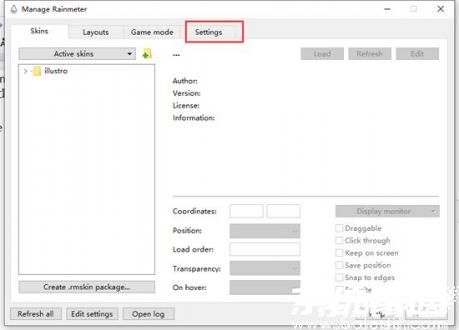
3、在参数设置界面定位"Language"语言选项,展开下拉菜单后会看到支持的多国语言列表,选择"Chinese"中文选项
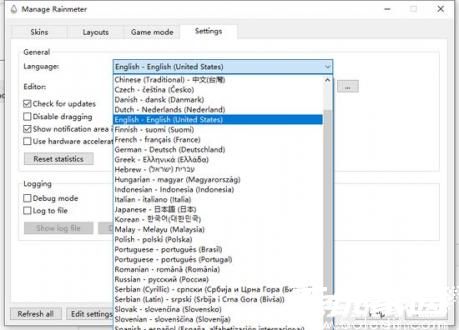
4、确认选择后系统会自动应用新语言设置,此时界面文字将完整转换为简体中文显示,无需重启即可生效
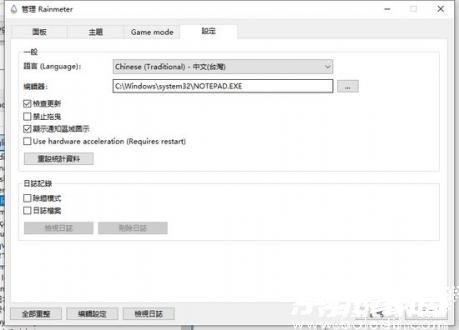
中文界面使用注意事项
完成语言切换后建议检查软件版本,4.0及以上版本对中文支持更为完善。若遇到部分插件未完全汉化的情况,可前往皮肤商店下载专用汉化包。系统托盘图标右键菜单中的部分高级功能可能需要重新载入皮肤才能显示中文内容。
常见问题解决方案
当语言切换未生效时,首先确认是否拥有管理员权限操作。部分安全软件可能拦截配置修改,建议暂时关闭防护工具后重试。对于便携版用户,需要检查程序目录的写入权限设置。若仍无法解决,可尝试卸载后重新安装官方完整版程序。
掌握Rainmeter的中文设置方法后,用户可以更便捷地使用网络监控、硬件检测等实用功能。合理搭配各类可视化皮肤组件,既能打造个性化工作台,又能实时掌握系统运行状态,充分发挥这款桌面增强工具的强大效能。更多软件使用技巧可关注系统家园技术专栏获取。
下一篇:Word文档关闭批注模式操作指南













